A rendszerbe átmeneti profilba került a rendszerbe a Windows -ban

- 1897
- 163
- Bíró Barnabás
Az egyik probléma, amellyel a felhasználók gyakran szembesülnek, egy olyan üzenet, amelybe átmeneti profilba lépett a rendszerbe a Windows 10, 8 és a Windows 7 -ben. rendszer ". Ebben az utasításban részletesen arról, hogyan lehet kijavítani ezt a hibát, és beírni egy szokásos profilt.
A legtöbb esetben a probléma a felhasználói profil mappa megváltoztatása (átnevezése) vagy eltávolítása után jelentkezik, de ez nem az egyetlen ok. Fontos: Ha problémája van pontosan a felhasználói mappa átnevezésének (a vezetőben), akkor adja vissza az eredeti névhez, majd olvassa el: Hogyan nevezze át a Windows 10 felhasználói mappát (az előző operációs rendszerhez ugyanazt a dolgot).
Megjegyzés: Ez az utasítás egy rendes felhasználó és otthoni számítógép megoldásait mutatja be, amelyek a Windows 10 - Windows 7 -vel rendelkeznek, amely nem található a tartományban. Ha a Windows Sever AD (Active Directory) fiókjait vezérli, akkor nem tudom a részleteket, és nem kísérleteztem, hanem figyeltem a rendszerbe belépő rendszerre, vagy csak törölöm a profilt a számítógépen, és lépjek a számítógépen domain.
Hogyan lehet javítani egy ideiglenes profilt a Windows 10 -ben
Először: a Windows 10 és 8 -ban, és az utasítások következő szakaszában - a Windows 7 -vel külön -külön, a Windows 7 -re - a Windows 7 -re is beírta a rendszerbe, a Windows 10 -ben (bár az itt leírt módszernek is működnie kell). Ezenkívül a Windows 10 -ben egy ideiglenes profilú bejáratnál láthatja az értesítéseket: "A standard alkalmazás leesik. Az alkalmazás problémát okozott a fájlok standard alkalmazásának beállításával, tehát visszaállítja ".

Mindenekelőtt az összes későbbi intézkedéshez szükség lesz egy rendszergazdai fiókkal. Ha a hiba megjelenése előtt "az ideiglenes profilba adtad be", a fiókjával ilyen jogokkal rendelkezik, akkor most van, és folytathatja.
Ha volt egy szokásos felhasználói fiókja, akkor műveleteket kell végeznie egy másik fiók (rendszergazdai) alatt, vagy biztonságos módba kell lépnie a parancssori támogatással, aktiválja a rendszergazdának rejtett fiókját, majd végrehajtja az összes műveletet belőle.
- Indítsa el a Registry szerkesztőjét (nyomja meg a Win+R Keys gombot, írja be Regedik és kattintson az Enter) gombra
- Bővítse a részt (balra) HKEY_LOCAL_MACHINE \ Software \ Microsoft \ Windows NT \ CurrentVersion \ Profilelist és figyeljen az alszakasz jelenlétére .Bokás A végén válassza ki.
- A jobb oldalon nézd meg a jelentést ProfilImagePath és ellenőrizze, hogy a felhasználói mappa a felhasználói mappa nevével jelzi -e C: \ felhasználók (C: \ felhasználók).
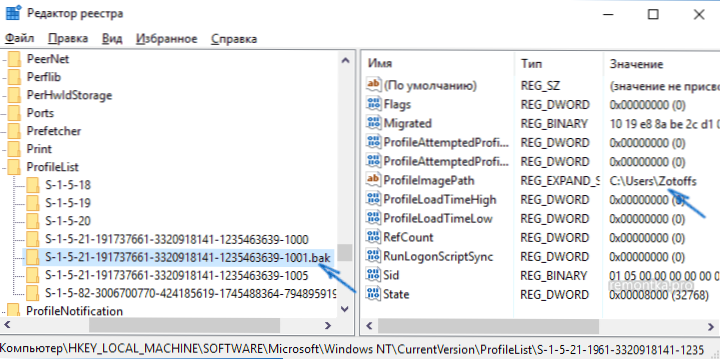
További intézkedések attól függnek, hogy mit tett a 3. bekezdésben. Ha a mappa neve nem egyezik:
- Kattintson az Érték kétszer gombra ProfilImagePath és változtassa meg úgy, hogy a megfelelő elérési útja legyen a mappához.
- Ha a bal oldali szakaszokban van egy szakasz, amely pontosan megegyezik a jelenlegi névvel, de anélkül, hogy anélkül .Bokás, Kattintson rá a jobb egérgombbal, és válassza a "Törlés" lehetőséget.
- Kattintson a jobb egérgombbal a C szakasz szerint .Bokás A végén válassza ki a „átnevezés” elemet, és távolítsa el .Bokás.
- Zárja be a nyilvántartási szerkesztőt, indítsa újra a számítógépet, és próbáljon meg a profil alá menni, ahol hiba volt.
Ha a mappa elérési útja ProfilImagePath hűséges:
- Ha van egy olyan szakasz, amelynek azonos neve van a nyilvántartás szerkesztő bal oldalán (az összes szám egybeesik), mint a c szakasz .Bokás A végén kattintson rá a jobb egérgombbal, és válassza az "Eltávolítás" lehetőséget. Erősítse meg az eltávolítást.
- Kattintson a jobb egérgombbal a C szakasz szerint .Bokás És törölje azt is.
- Töltse le újra a számítógépet, és próbálja meg újra megadni a sérült fiókot - A nyilvántartásban szereplő adatokat automatikusan meg kell hozni.
Ezenkívül a 7-ke-ben kényelmes és gyorsan kijavítható módszerek.
A bemenet korrekciója ideiglenes profiljával a Windows 7 -ben

Valójában ez a fent leírt módszerek variációja, ráadásul ennek a lehetőségnek 10 -re kell működnie, de külön leírom:
- Írja be a rendszert az adminisztrátor fiókja alatt, amely különbözik a problémától (például a „rendszergazdának” számláján jelszó nélkül) a fióktól)
- Mentse el az összes adatot a probléma felhasználó mappájából egy másik mappába (vagy nevezze át). Ez a mappa van C: \ Felhasználók (felhasználók) \ the_palizer neve
- Indítsa el a nyilvántartási szerkesztőt, és lépjen a szakaszra HKEY_LOCAL_MACHINE \ Software \ Microsoft \ Windows nt \ CurrentVersion \ Profilelist
- Távolítsa el az alszakaszot, végződve .Bokás
- Zárja be a nyilvántartási szerkesztőt, indítsa újra a számítógépet, és lépjen be a fiók alá tartozó fiók alá.
A leírt módszerben a felhasználói mappát és a megfelelő bejegyzést a Windows 7 regiszterben újra létrehozzák. A mappából, amelybe korábban másolta a felhasználói adatokat, visszaadhatja azokat az újonnan létrehozott mappába, hogy azok a helyükön legyenek.
Ha hirtelen a fent leírt módszerek nem tudnak segíteni - hagyj megjegyzést a helyzet leírásával, megpróbálok segíteni.
- « Hogyan lehet megtudni a Windows telepítésének dátumát
- A kapcsolatod nem védett a Google Chrome -ban »

